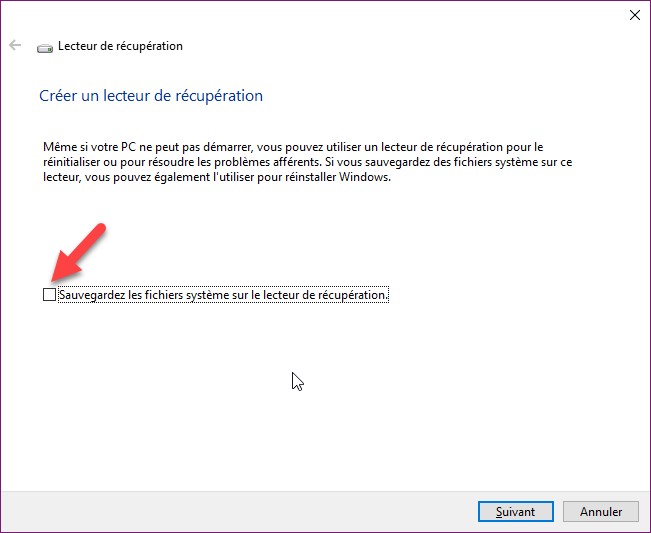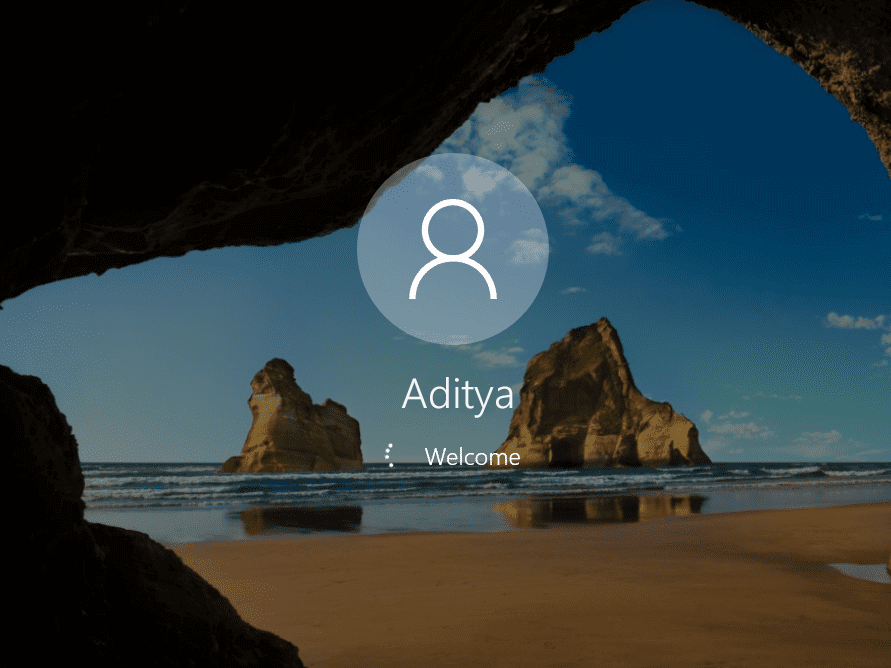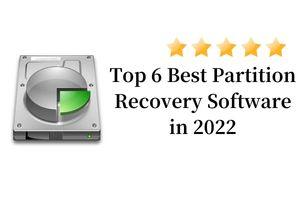Pour les utilisateurs de Windows 11/10, ce n’est assurément pas une surprise. Il n’est pas rare qu’au démarrage, l’écran de l’ordinateur devienne ou soit noir. Dans cet article, découvrez les raisons et des solutions pour réparer l'écran noir au démarrage sur Windows 11/10.

Pourquoi mon ordinateur a-t-il un écran noir ?
Plusieurs raisons peuvent expliquer l’écran noir Windows 10.
- D’après Windows, l’écran noir au démarrage Windows 10, s’explique par le fait que l’ordinateur est en train d’exécuter une tâche. Soit à finaliser ou peaufiner certaines mises à jour. Soit à effectuer une certaine tâche.
- En dehors de ça, il existe une autre cause. L’écran noir serait la conséquence d’une intense activité sur l’ordinateur. Et donc pour démarrer, le système d’exploitation met plus de temps que d’habitude. D’où l’écran noir. Une autre raison. Le problème serait dû à une déficience de l’ordinateur, qui, pour une raison inconnue, diminuerait la lumière.
- Le dysfonctionnement du pilote de la carte graphique peut-être une cause évidente. Et cette irrégularité ne serait rien d’autre que le fruit du bug de l’installation d’une version nouvelle de Windows Update.
Toutes ces causes peuvent ainsi expliquer l’écran noir Windows 10. Mais quand il est question de l’écran noir pc portable, les raisons seraient plutôt matérielles. Nappe, Inverter ou dappe sont fréquemment à la source du problème.
Comment réparer l’écran noir sur Windows 11 et 10 ?
Travailler sur un ordinateur dont la visibilité se voit réduite à zéro, sera sans aucun doute problématique. Le mieux serait de trouver une solution pour palier au problème. Voici quelques manipulations à effectuer pour réparer l’écran noir sur Windows 10 :
Vérifiez les câbles et les branchements de PC
A la question, comment réparer un écran noir d’un pc portable, la première réponse c’est la vérification. La vérification des câbles et des branchements est ainsi à envisager. Il n’est pas rare que l’écran d’un ordinateur devient noir pendant l’utilisation. Quand c’est le cas, la probabilité que le problème vienne du câble est forte. Il suffit de débrancher tous les câbles puis de les rebrancher. Qu’il s’agisse d’HDMI, de VGA ou autres. Parallèlement, après avoir débranché, il faudrait souffler dans les ports, afin d’expulser la poussière qui pourrait éventuellement s’y trouver.
Débranchez tous les périphériques externes inutiles
Si la première solution n’a pas résolu le problème, il est conseillé qu’une autre soit envisagée. Et le mieux serait de procéder à une seconde vérification des périphériques inutiles qui auraient été branchés et de les débrancher. Il pourrait s’agir d’un casque de réalité virtuelle ou d’un disque dur. Dans le cas où l’ordinateur écran noir serait un ordinateur de bureau, c’est la carte son qu’il faudra débrancher.
Démarrez le PC qui a écran noir en mode sans échec
Quand le pilote est à l’origine de l’écran noir pc windows 10, la solution reste simple. Il faut réparer ou démarrer en mode sans échec. Pour commencer, il suffit de lancer et d’arrêter le système trois fois. La troisième fois, en redémarrant, le système lancera un mode spécifique. Le mode diagnostic pour être plus précis.
Une fois dans le mode, il faut choisir les options avancées. La suite du processus consiste à aller dans les paramètres de démarrage puis de lancer le mode sans échec. Le système redémarrera tout seul. Pour concrétiser la réparation, il faut se rendre dans le gestionnaire de périphériques, cliquer droit sur « adaptateur d’affichage » et mettre fin à l’activité du pilote. C’est comme ça qu’on met fin au Windows 10 écran noir.
Démarrez le PC et réparer le système avec 4DDIG Windows Boot Genius
La cause la plus fréquente de l’écran noir au démarrage de Windows 10/11 est due au système. Celui-ci se veut enclin à rencontrer des dysfonctionnements qui malheureusement ont un impact sur l’écran. Cependant, il n’est pas impossible de réparer écran noir de Windows 10 ou 11. Ceci est rendu grâce à 4DDiG Windows Boot Genius. Ce n’est rien d’autre qu’un outil, une solution ultime contre les problèmes de démarrage que rencontre Windows.
Les fonctionnalités et atouts de cet outil sont nombreuses. Il permet spécialement de réparer plus rapidement les problèmes de système ou d’écran noir ou bleu. On retient que cette solution arrive à démarrer tous les ordinateurs qui ont un souci pour démarrer avec Windows. Avec ce logiciel, il est possible de récupérer des données sur des disques durs facilement. Il est nécessaire de suivre plusieurs étapes :
Téléchargement sécurisé
- Téléchargez 4DDiG Windows Boot Genius sur un PC qui fonctionne normal et préparez une clé USB ou un disque dur externe avec au moins 8 Go de mémoire.
- Insérez cette clé USB ou ce disque dur externe et créez un lecteur de démarrage avec 4DDiG Windows Boot Genius.
- Branchez ce lecteur de démarrage sur le PC qui a l’écran noir, et démarrer ce PC, quand le premier écran affiche (généralement l'écran d'autotest ou l'écran LOGO). Appuyez constamment sur le bouton F12 du clavier et le menu des options de démarrage apparaîtra, sélectionnez le lecteur de démarrage créé.
- Sur ce PC, sur 4DDiG Windows Boot Genius, Centre de solutions, cliquez sur « Réparation automatique », et démarrer le processus de réparation.
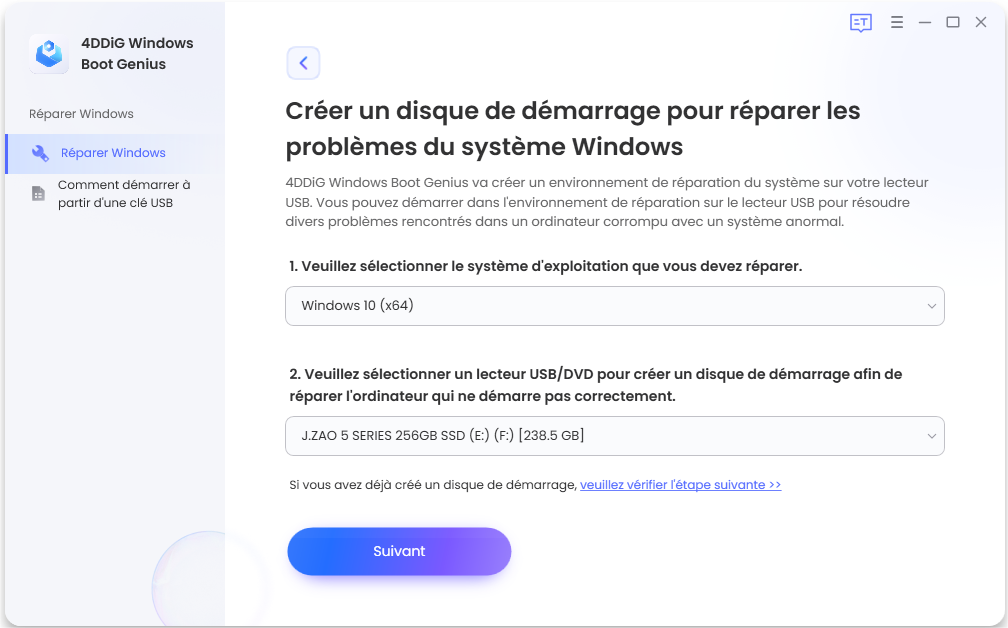
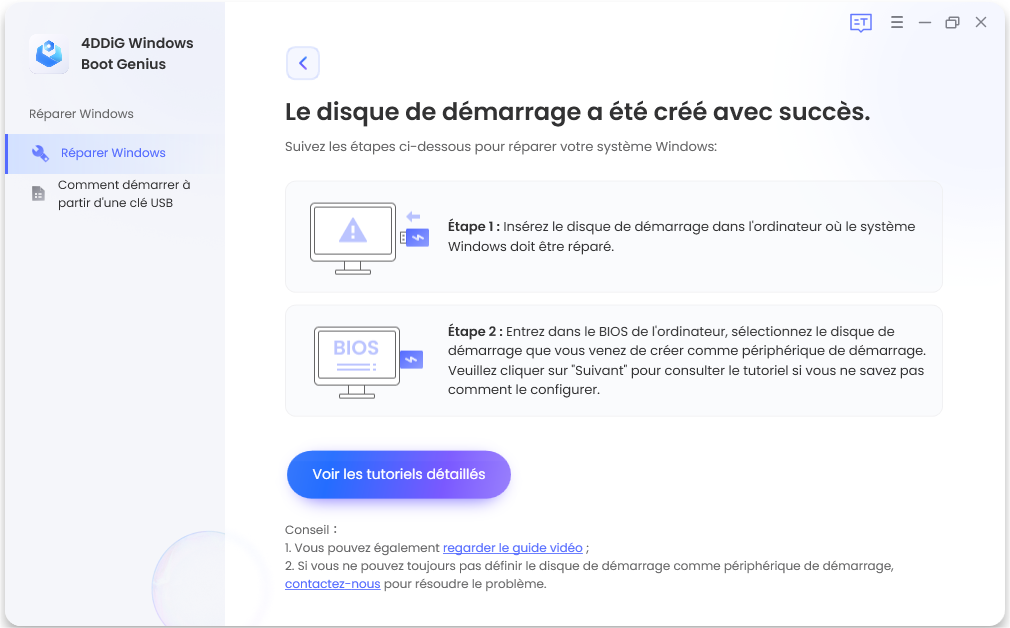
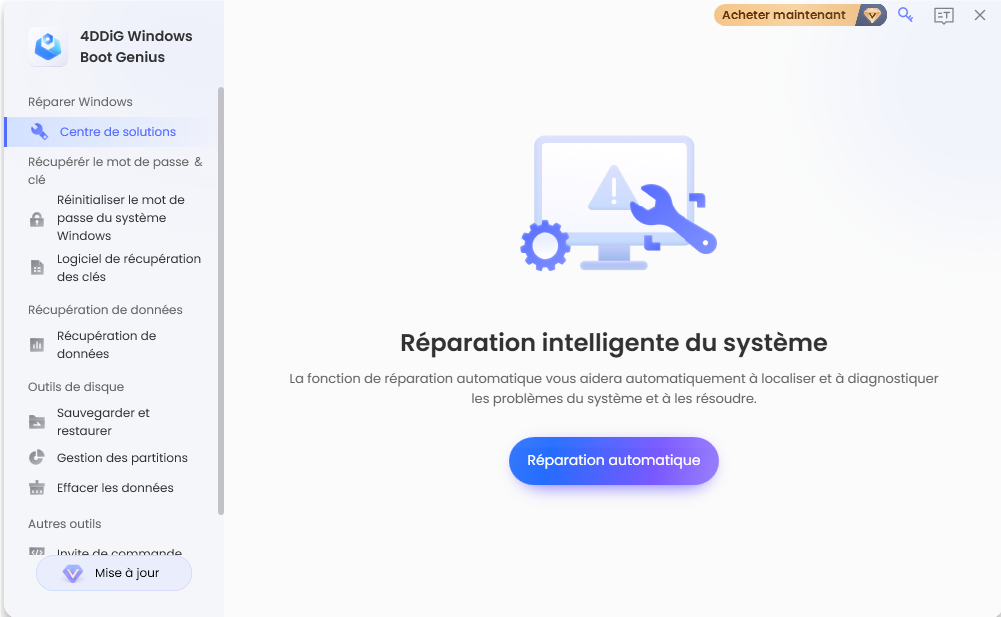
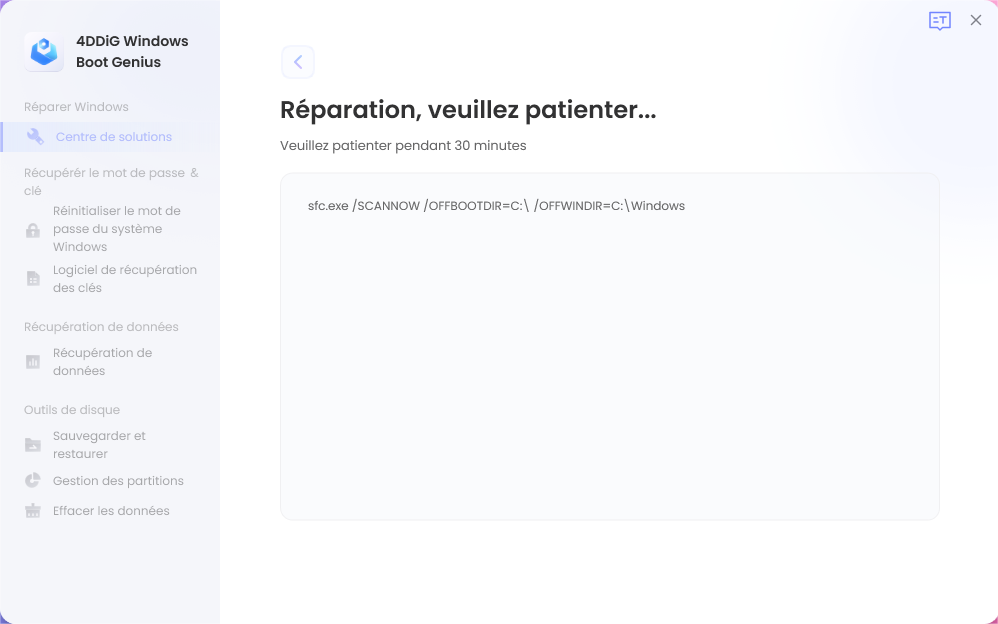
Comment éviter à nouveau l’écran noir d’un ordinateur ?
L’écran noir est évitable. Pour cela, il faut passer à la mise à jour les pilotes. Pour être sûre que la version qui a été installée est compatible ou en adéquation avec le système. Aussi, il faut s’assurer que le système ne soit pas endommagé que ce soit au niveau matériel ou du système.
L’installation d’un anti-virus est indispensable. Encore plus si vous avez l’habitude de visiter des sites qui ne disposent pas d’un certificat de sécurité. Pour finir, il faut veiller à ce que Windows soit en adéquation avec les autres programmes ou logiciels qui seront installés.
Conclusion
Quand on est utilisateur de Windows, il est commun que l’ordinateur rencontre u, problème d’écran noir. Et quand ça arrive, gérer n’est pas toujours facile. En suivant les conseils dans cet article, ce souci est simple à réparer, vous pouvez aussi essayer 4DDiG Windows Boot Genius pour réparer tous les problèmes du système de Windows. Nonobstant cela, on peut l’éviter. Il suffit juste de se servir des astuces données ci-dessus.